在Microsoft Teams中,要添加人到团队或频道,首先进入相关团队页面,点击右上角的“添加成员”按钮。然后输入联系人姓名或电子邮件地址,选择相应的人选并点击“添加”即可。通过这种方式,你可以轻松将同事或外部人员添加到团队中,共同协作。

在Teams中添加成员的基本方法
如何邀请新成员加入团队?
- 通过Teams界面邀请新成员:在Teams应用中,创建或选择一个团队后,点击团队名称旁边的“更多选项”(三个点),选择“添加成员”。然后可以输入新成员的名字、电子邮件地址或团队的Microsoft账户,系统会自动搜索和显示匹配的用户。邀请成员加入后,他们将收到邮件邀请,接受邀请后即可加入团队。
- 邀请外部人员:如果你希望邀请外部人员加入团队,可以在邀请过程中选择“邀请为来宾”。外部人员将需要提供有效的电子邮件地址,并通过链接验证其身份后才能加入团队。外部人员在团队中会有有限的权限,无法访问团队中的所有资源,但可以参与会议和进行基本的沟通互动。
- 批量邀请多个成员:如果需要邀请大量成员加入团队,可以通过输入多个电子邮件地址或在团队设置中通过CSV文件批量导入成员。CSV文件应包含每个成员的电子邮件地址,并按要求格式排列。批量导入适用于大规模组织和企业,节省了逐一输入每个成员的时间。
加入Teams会议的步骤是什么?
- 通过会议链接加入:每个Teams会议都会生成一个唯一的会议链接,参会者可以点击该链接直接进入会议。在邀请邮件或会议通知中,参会者将看到该链接,点击即可跳转到Teams会议页面。点击后,用户将被引导到Teams应用或Web版,选择加入会议。如果用户尚未安装Teams应用,系统会提示他们下载并安装。
- 通过日历邀请加入会议:Teams集成了日历功能,会议组织者可以通过Teams日历创建和安排会议,并发送邀请。参与者收到邀请后,可以直接从Teams日历中找到会议并点击“加入会议”按钮。如果会议时间临近,Teams会提醒参与者按时参加会议。
- 快速加入会议的功能:如果你是Teams的团队成员,且会议由同一团队组织,通常可以直接从团队频道或聊天记录中找到会议,并通过“加入”按钮快速进入。这样可以跳过繁琐的邀请流程,直接进入会议,特别适合日常快速的团队会议和临时讨论。
通过Teams链接邀请他人的方式有哪些?
- 直接复制会议链接:在创建Teams会议时,会议组织者可以点击“复制链接”选项,将会议的URL复制到剪贴板。然后,组织者可以将链接通过电子邮件、消息或社交平台发送给受邀者。受邀者只需点击该链接,按照提示操作即可进入会议。
- 通过邮件发送会议链接:在Teams会议的安排页面,会议组织者可以选择直接通过Outlook或Teams发送会议邀请。邀请中包含会议的详细信息和一个可点击的加入链接,受邀者收到邮件后,点击链接即可直接加入会议。这种方式适用于需要正式通知的会议,确保所有参与者都能及时收到邀请。
- 通过会议ID分享链接:对于某些需要广泛传播的会议,Teams支持生成一个独特的会议ID,受邀者可以通过输入会议ID和密码加入会议。这种方式常用于公开会议或需要在不受邀的情况下加入的场合,能够提供更高的灵活性和便捷性。
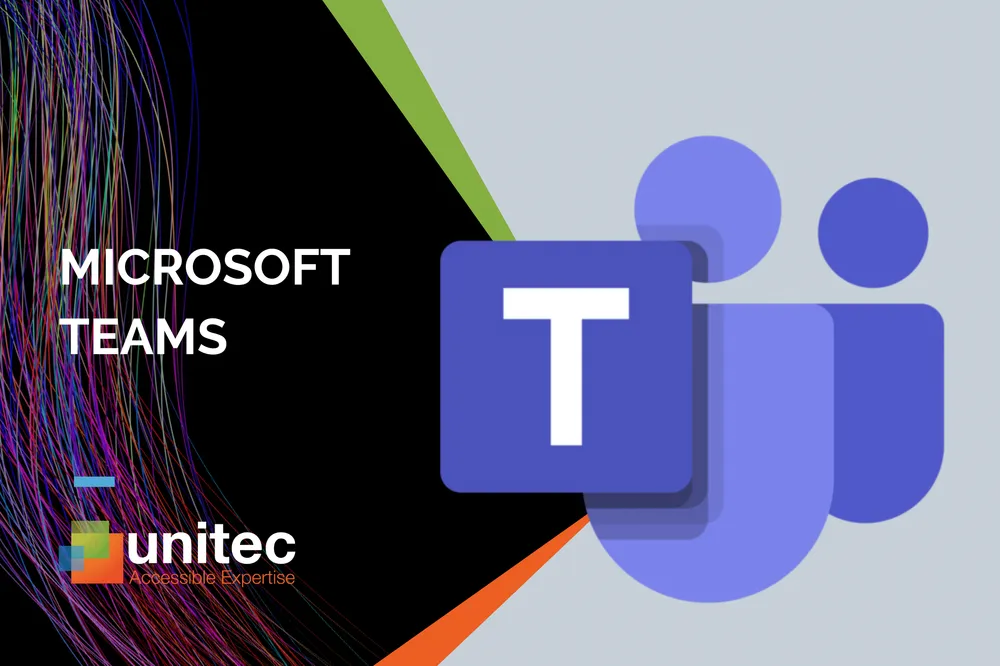
添加成员的权限设置
如何为新成员设置不同权限?
- 选择角色设置权限:在Teams中,添加新成员时,可以根据他们的角色设置不同的权限。默认情况下,新成员通常会被设置为“成员”,拥有一定的参与权限,如加入聊天、查看文件和参与会议等。为了使成员能够拥有更多的管理权限,组织者可以将其角色设置为“所有者”或“管理员”,赋予其管理团队、修改设置、删除内容等更多功能。
- 自定义权限控制:除了角色的默认设置外,Teams还提供了更细致的权限控制功能。主持人可以在会议中或团队设置中为每个成员定义具体权限。例如,可以禁用成员的文件上传、禁用聊天、限制共享屏幕等功能。这种细化权限的管理方式,帮助组织者根据实际需求进行灵活的权限分配,以便确保团队资源的合理使用。
- 邀请时设置权限:在邀请新成员时,主持人可以直接在邀请界面中设置其权限。如果是外部人员(如客户、合作伙伴),可以选择将其设置为“来宾”角色,这样来宾只能查看文件、参加会议和与团队成员交流,而无法修改团队结构或删除文件。这种权限设置使得团队管理更加安全且灵活。
团队成员与来宾的权限区别
- 团队成员的权限:团队成员通常有更全面的权限,可以查看和编辑团队中的文件、参与所有聊天和会议,并且可以参与团队的管理,如编辑团队设置、邀请其他成员等。团队成员享有更大的自由度,可以有效地进行协作和互动。因此,作为成员,他们的权限在日常工作中占据主导地位。
- 来宾的权限:来宾角色通常是外部人员(如客户或合作伙伴)加入团队时的身份。与团队成员不同,来宾的权限受到严格限制。来宾不能对团队设置进行修改,也不能编辑或删除团队中的文件。他们的主要权限集中在参加会议、查看共享内容和与团队成员进行基本的沟通。来宾不能访问团队的所有资源,只能访问特定的、共享给他们的内容。
- 来宾角色的可调整性:尽管来宾权限相对受限,但团队管理员仍可以根据需要对来宾权限进行适度调整。例如,管理员可以允许来宾共享文件、允许与其他团队成员进行私聊等。通过灵活的权限设置,管理员可以确保来宾能够在参与合作的同时,保持足够的安全性和隐私保护。
如何管理和修改成员权限?
- 通过团队设置修改权限:在Teams中,管理员可以随时修改成员的权限。通过团队设置页面,选择“管理团队”,然后点击“成员”选项,管理员可以对现有成员进行角色调整,设置不同的权限。例如,可以将普通成员提升为团队所有者,或者将某些成员设为“来宾”角色,限制他们的权限。通过这种方式,管理员可以灵活控制团队的管理结构和成员的参与程度。
- 调整成员在会议中的权限:对于会议中的成员权限,主持人可以在会议设置中管理和修改。通过会议的“管理参与者”功能,主持人可以调整每个参与者的角色,设置他们是否可以共享屏幕、发言或访问文件等。例如,主持人可以禁止参与者分享屏幕,或者取消某些参与者的麦克风权限,从而控制会议的秩序和进程。
- 通过权限模板统一管理:为了简化成员权限的管理,Teams支持创建和应用权限模板。管理员可以为不同类型的成员设置固定的权限模板,比如“管理者”、“普通成员”或“来宾”,并将这些模板快速应用到新的成员。通过权限模板,管理员可以更高效地管理团队成员的权限,减少手动设置的复杂性,确保团队的安全性和一致性。
邀请外部人员加入Teams会议
外部参与者的邀请流程是什么?
- 发送会议邀请邮件:要邀请外部参与者加入Teams会议,会议组织者首先需要在Teams应用或Outlook中创建一个会议。在创建会议时,组织者输入外部参与者的电子邮件地址并发送邀请。外部参与者将通过电子邮件收到会议邀请,邮件中包含会议的详细信息及一个加入会议的链接。外部参与者只需点击链接即可进入会议。
- 验证外部参与者的身份:当外部参与者点击加入链接时,他们会被要求提供身份验证,通常是通过输入有效的电子邮件地址。Teams将验证该外部人员是否已在系统中注册过帐户。如果外部参与者没有Teams账户,系统会提示他们创建一个账户或以访客身份加入。
- 外部人员作为“来宾”加入会议:外部参与者加入Teams会议时,通常会以“来宾”身份出现。这意味着他们可以参加会议,但其权限受到一定限制。组织者可以控制哪些权限外部参与者可以使用,例如,是否允许他们共享屏幕、访问聊天功能或查看会议中的共享文件。
外部成员能访问哪些功能?
- 参与会议音频与视频功能:外部成员能够通过Teams会议加入音频和视频通话,可以在会议期间使用麦克风和摄像头与其他参与者互动。通过这些功能,外部参与者能够有效地参与到讨论中,提出问题、表达意见或进行协作。
- 参与会议聊天和发送信息:外部成员可以在Teams会议中使用聊天功能,与其他参会人员交换文字消息。虽然外部参与者的聊天功能可能会有所限制,但他们通常能够参与并查看会议期间的实时讨论,提出问题或进行反馈。
- 访问会议共享内容:外部成员能够查看会议中共享的文件、PPT或其他演示材料。这些内容会在会议期间通过共享屏幕或文件分享功能进行展示,外部参与者可以根据会议内容与其他成员协作。通常,外部人员只能访问在会议中明确分享的内容,而无法访问整个团队的文件库或私密信息。
外部人员加入会议时的安全措施有哪些?
- 身份验证与访客限制:为了确保外部人员的身份安全,Teams要求外部参与者在加入会议前进行身份验证。如果外部人员没有Teams帐户,他们将被要求创建一个帐户或以“来宾”身份加入。以访客身份加入时,外部人员会有明确的访问限制,确保其仅能访问到会议所需的内容,而无法访问组织内部的其他敏感数据。
- 会议加入前的大厅等待功能:外部参与者加入Teams会议时,通常会进入“大厅等候”状态,直到主持人批准其进入。这是Teams的一项安全措施,确保主持人可以控制谁可以加入会议,避免未授权的用户进入。主持人可以查看并验证外部人员的身份,确保只有符合条件的用户才能进入会议。
- 控制外部参与者的权限:主持人可以在Teams中设置权限,以限制外部人员在会议中的操作。例如,主持人可以禁止外部参与者共享屏幕、禁用麦克风或聊天功能,防止外部人员在没有授权的情况下干扰会议内容或共享敏感信息。这些权限设置可以根据需要灵活调整,确保会议的安全性和秩序。
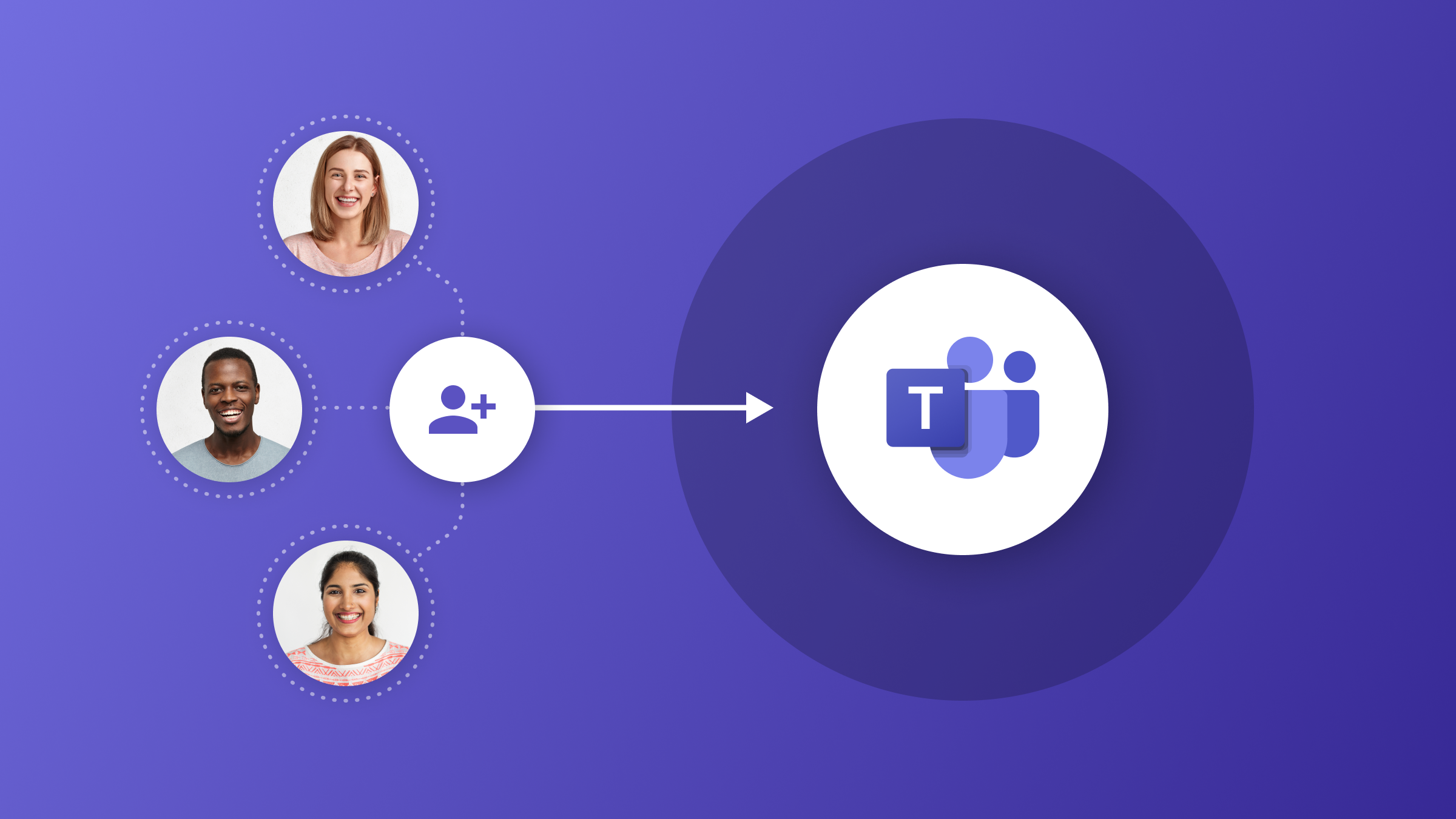
添加成员的不同方式
通过电子邮件邀请成员加入团队
- 邀请团队成员的基本流程:在Teams中,邀请成员加入团队时,组织者可以通过输入新成员的电子邮件地址来发送邀请。首先,在团队页面点击“更多选项”(三个点),选择“添加成员”,然后输入成员的电子邮件地址。系统会通过Teams后台发送一封包含邀请链接的电子邮件。新成员收到邀请后,点击链接即可加入团队。
- 外部成员邀请:如果邀请的是外部成员(如合作伙伴或客户),邀请过程也是相同的。不同的是,外部人员将以“来宾”身份加入,权限有所限制。邀请邮件中会包含加入会议或团队的详细说明和链接,外部人员可以通过该链接注册Teams账户或以来宾身份访问团队。
- 电子邮件的定制化:在发送电子邮件邀请时,组织者可以在邮件中附上详细说明,向成员介绍团队的目的、相关资料或后续的步骤,以便新成员了解加入团队的背景和内容。这种方式适用于需要详细说明或对外部成员提供更多信息的场景。
通过Teams二维码邀请成员
- 生成二维码邀请:Teams支持通过二维码快速邀请成员加入团队或会议。在Teams中,管理员或团队所有者可以生成一个唯一的二维码,其他成员扫描此二维码即可加入团队。生成二维码的方法通常在团队设置中进行,通过选择“团队设置”并找到“邀请成员”选项来生成二维码。
- 二维码的使用场景:这种方式特别适合面对面的会议或活动场景,例如团队聚会、展会或线上线下混合的工作环境。参与者只需用手机扫描二维码,即可快速加入团队,无需手动输入电子邮件地址或接受电子邮件邀请。二维码邀请可以简化加入过程,尤其是当有很多成员需要同时加入时,能够提高效率。
- 二维码的安全性:二维码邀请虽然方便,但也有一定的安全性考虑。为了防止二维码被未经授权的人访问,生成二维码时,管理员可以设置权限,仅限特定角色或组织内部成员使用。此外,可以设置二维码的有效期,以确保邀请的时效性。
使用共享链接邀请成员加入会议或团队
- 共享链接的基本使用:Teams允许团队管理员或会议主持人生成一个共享链接,用于邀请成员加入会议或团队。共享链接可以通过邮件、社交平台或直接发送给参与者。生成共享链接的步骤非常简单,组织者在创建团队或会议时,只需选择“获取会议链接”或“复制邀请链接”,然后将其分享给其他人。
- 链接的灵活性:共享链接的最大优点是其灵活性,参与者无需通过正式的电子邮件邀请,只要拥有链接就可以加入会议或团队。链接可以在多个平台上分享,例如通过社交媒体、聊天工具或文档共享,这种方式适用于快速加入会议的情况。
- 设置链接的访问权限:为了保护会议的安全性,管理员可以在共享链接中设置访问权限,例如要求输入会议密码、限制谁可以访问或设置参与者的角色。通过这种方式,组织者可以确保只有被授权的人才能通过链接加入,并能根据需要控制他们在会议中的权限。
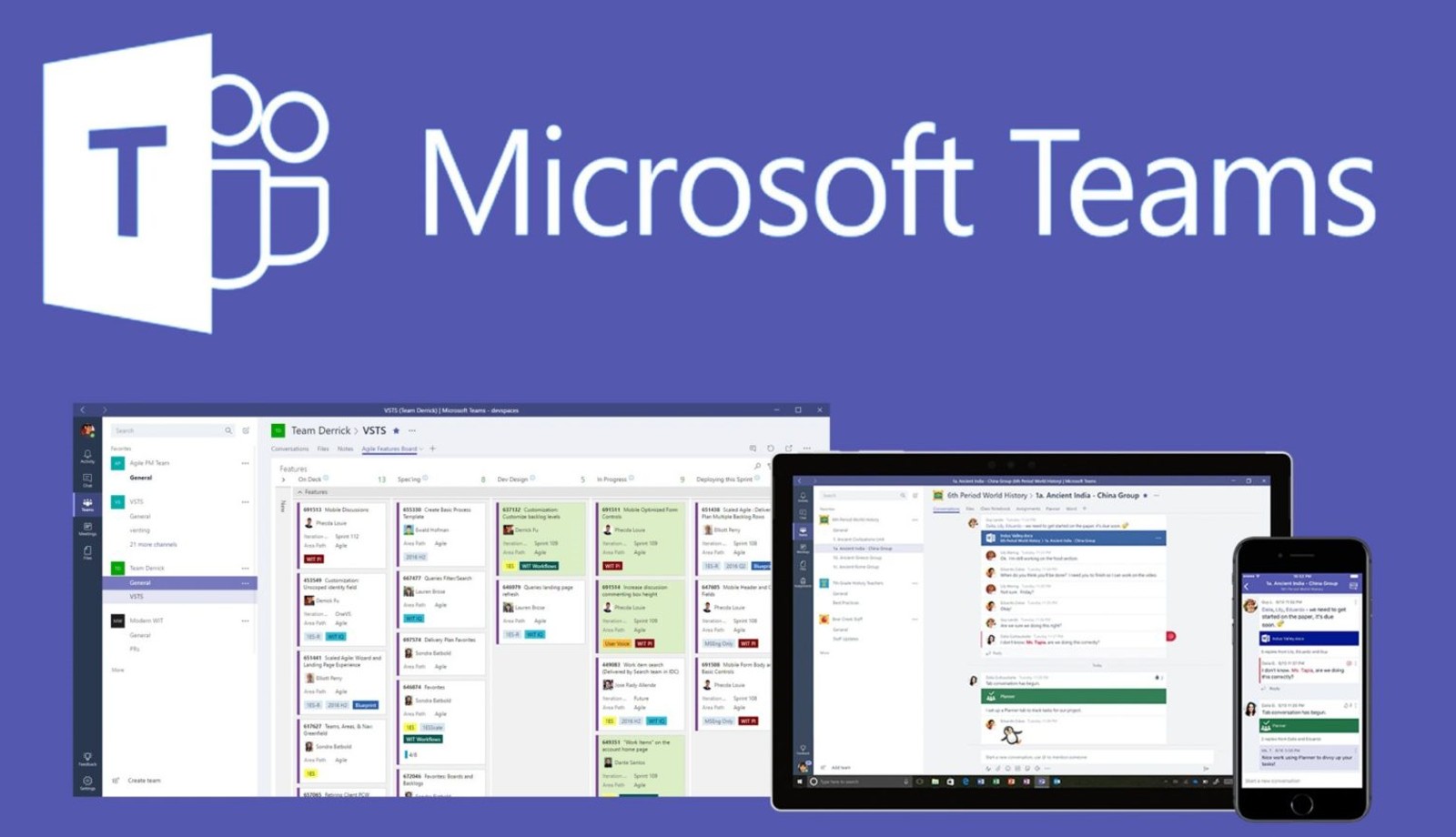
Teams要怎么加人?
在Microsoft Teams中,添加人到团队或频道非常简单。首先,进入团队页面,点击右上角的“添加成员”按钮。然后,输入要添加的人的姓名或电子邮件地址,选择联系人后点击“添加”,即可将其加入团队或频道。
如何通过邀请链接添加人到Teams?
要通过邀请链接添加人,可以在团队或频道设置中找到“获取链接”选项。复制链接后,将其发送给想要加入的人,他们可以点击链接直接加入团队或频道。
Teams如何添加外部人员?
在Teams中,添加外部人员需要启用外部访问功能。然后,可以通过输入外部人员的电子邮件地址发送邀请,外部人员接受邀请后就可以加入团队或频道进行协作。